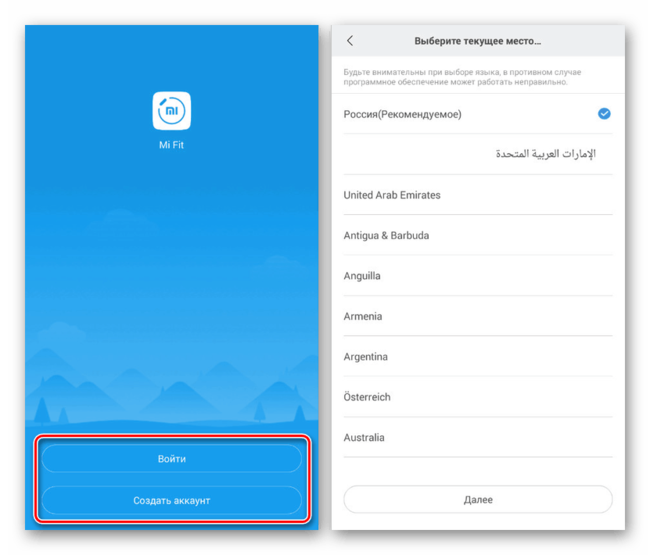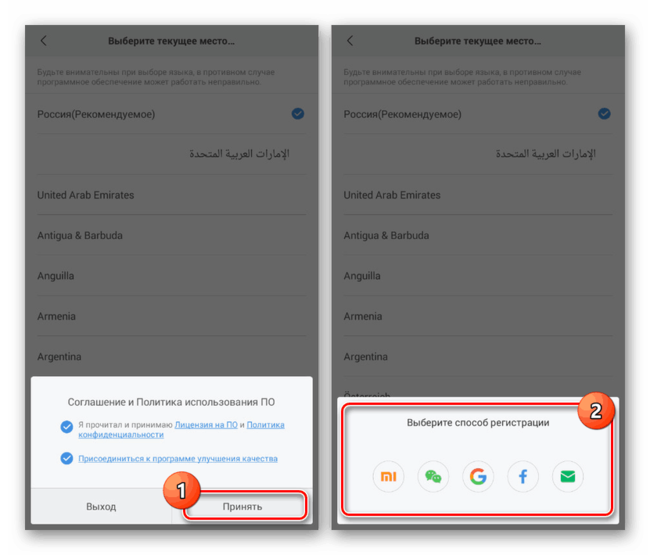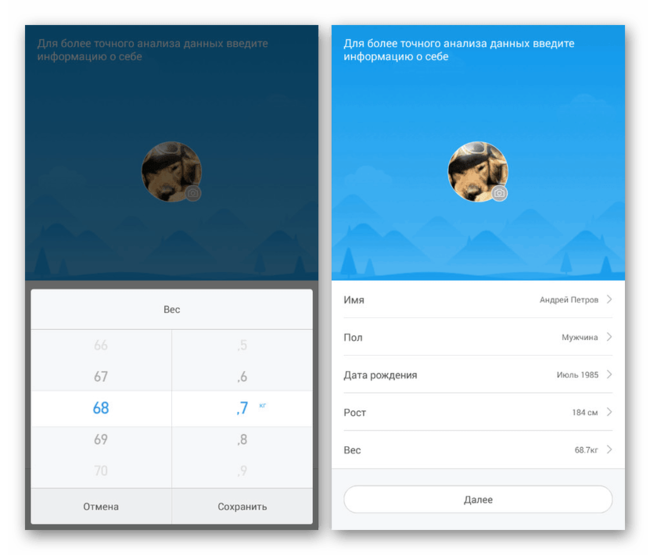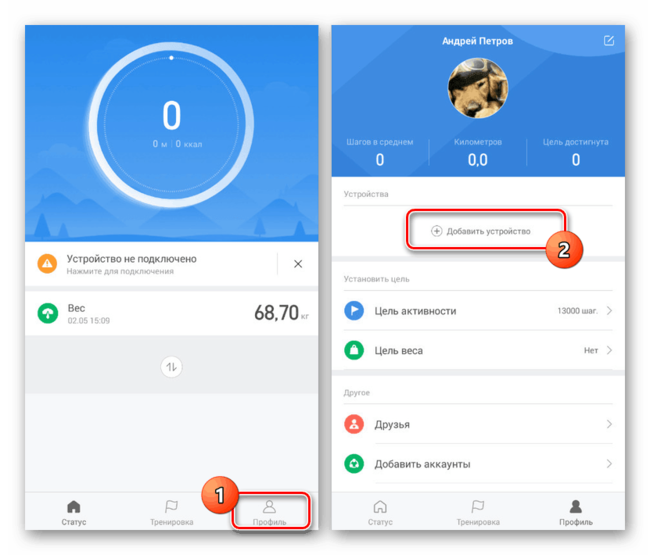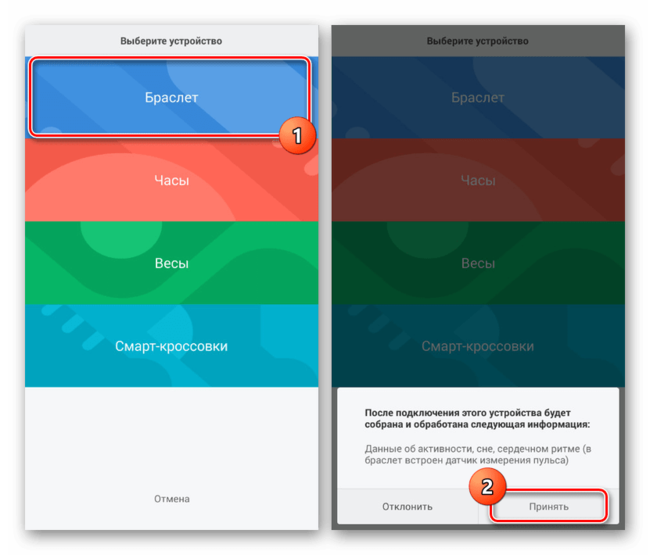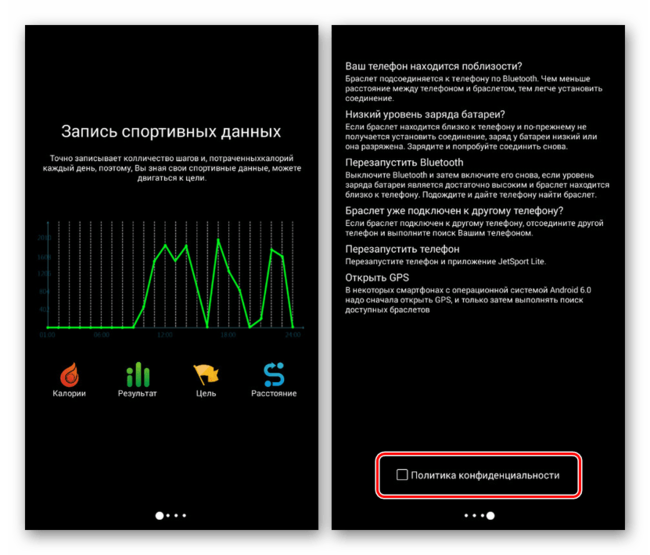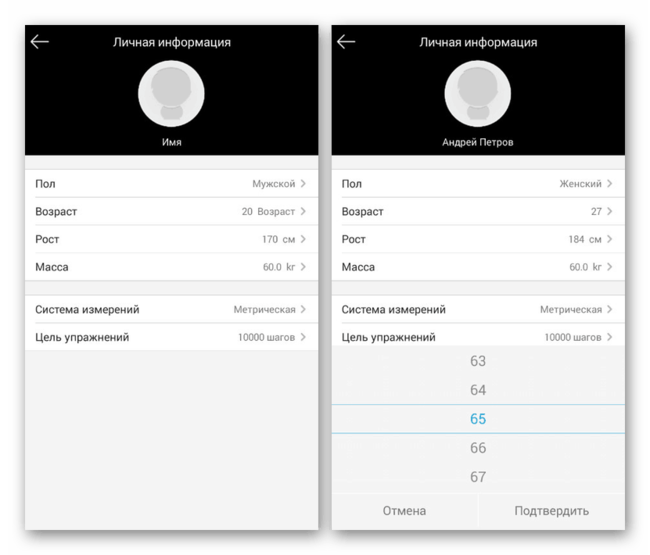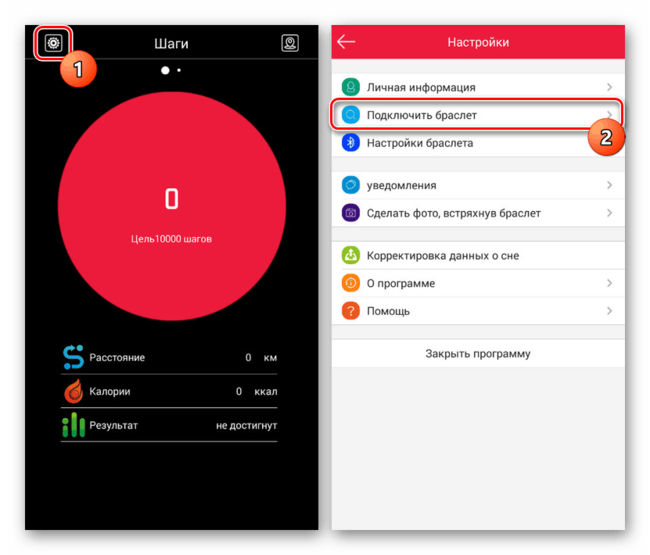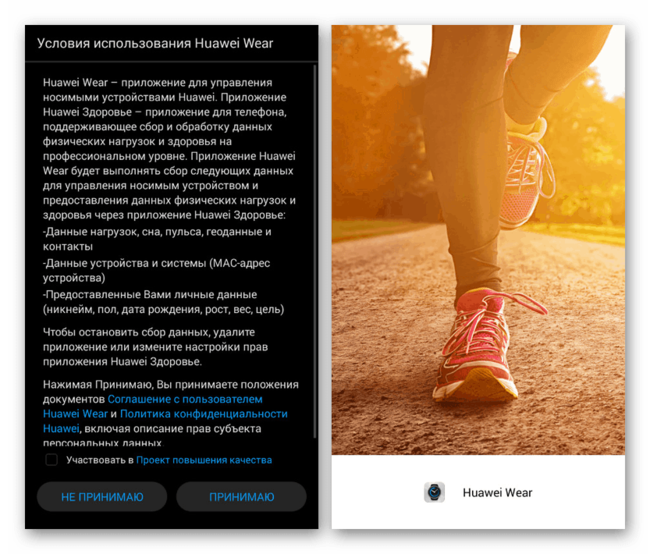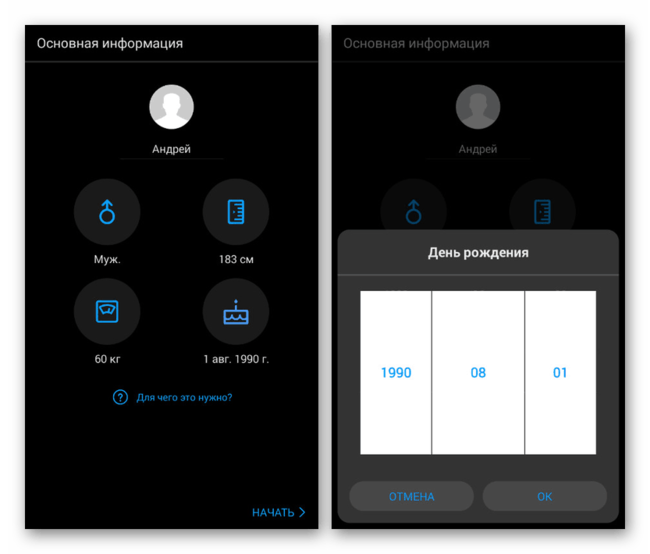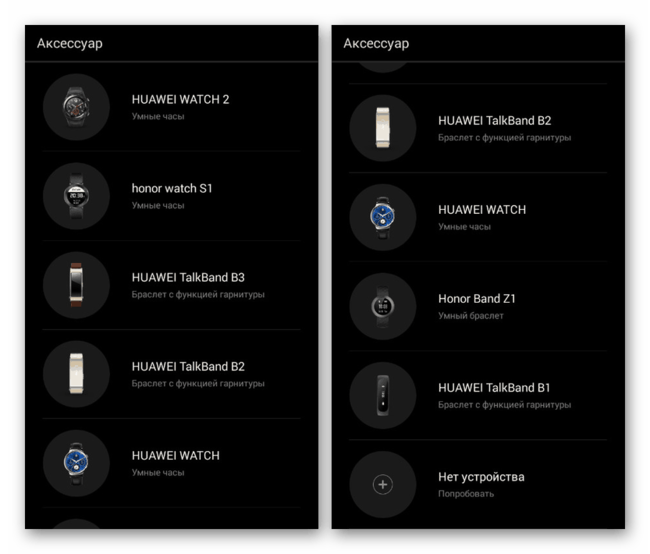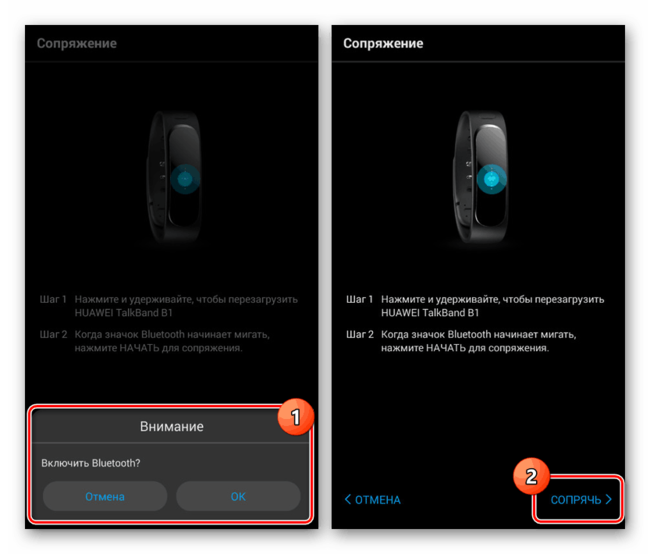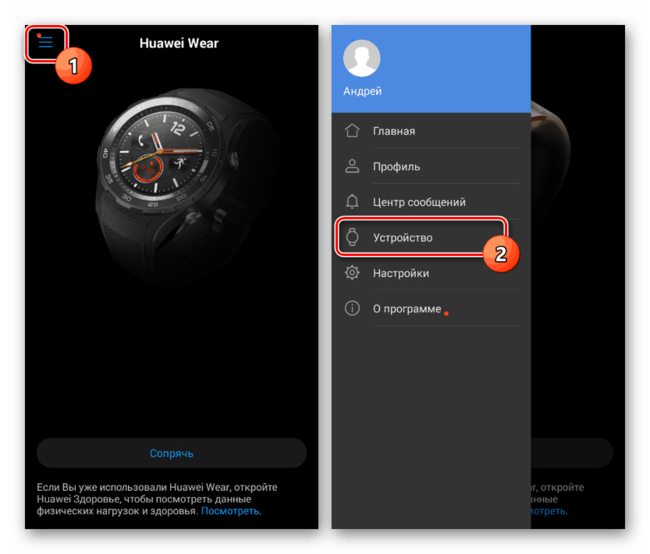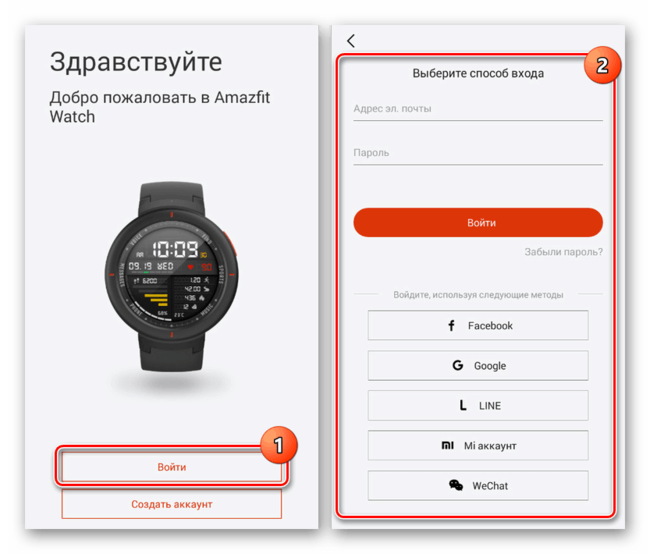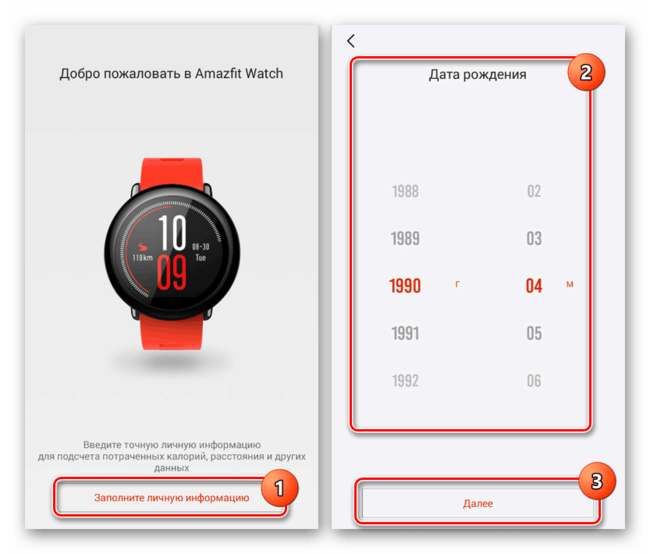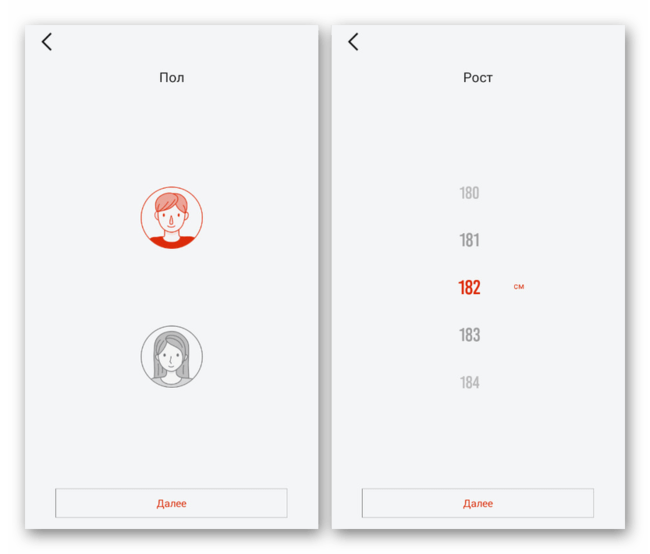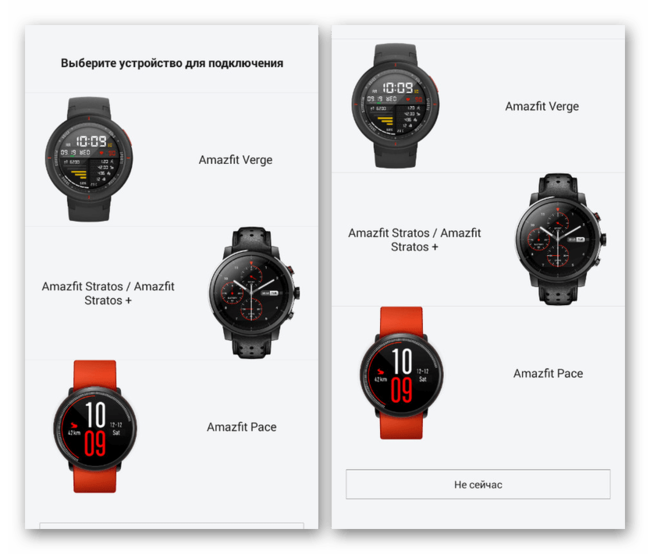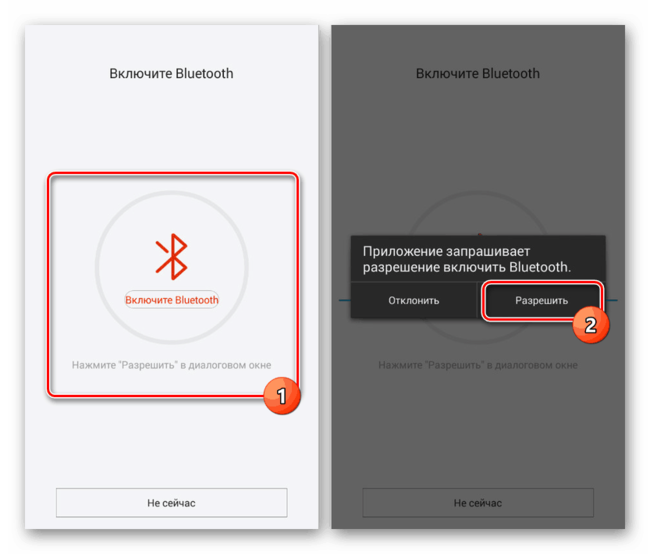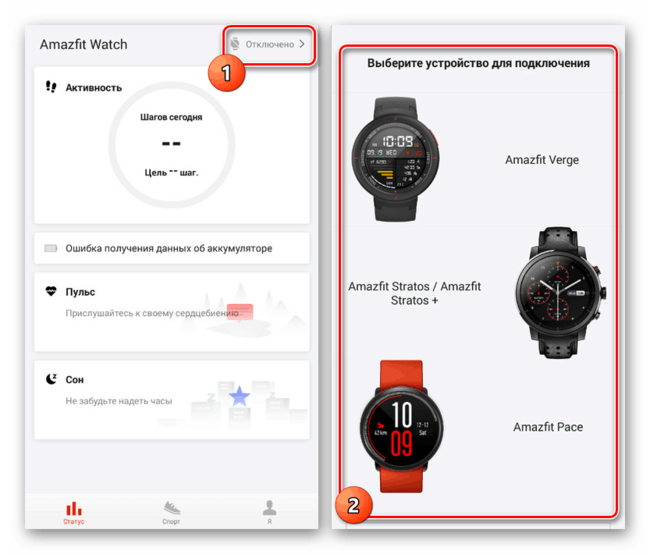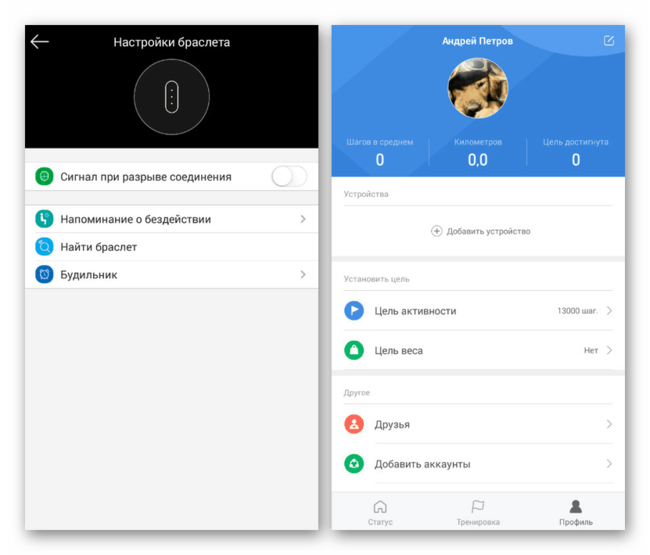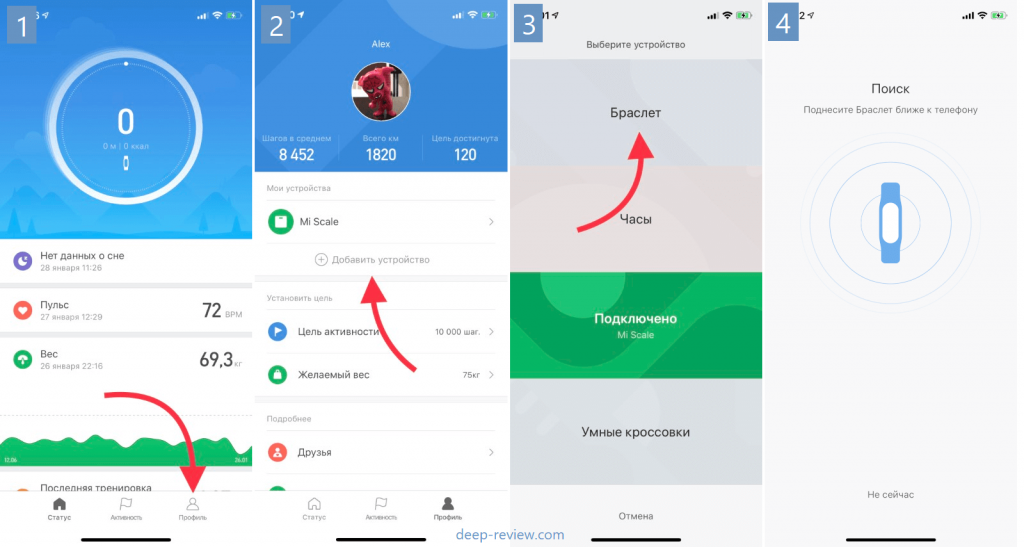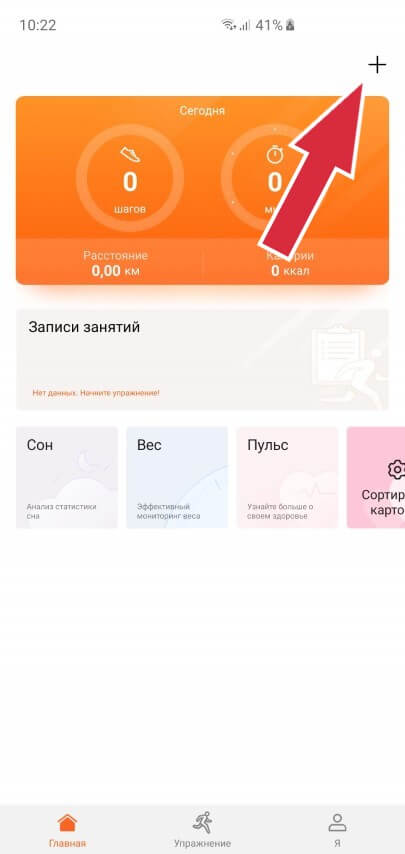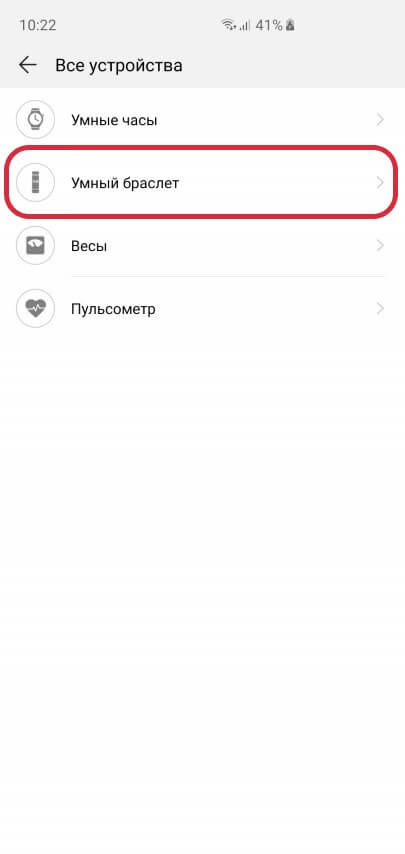Как подключить фитнес-браслет к телефону Android
Фитнес-браслеты становятся все более популярны. Подобные устройства позволяют отслеживать спортивную активность, следить за здоровьем и отображать уведомления со смартфона. Но как подключить фитнес-браслет?
Для того, чтобы подключить фитнес-браслет, необходимо установить на него приложение от производителя, например, Samsung Galaxy Fit, Huawei Health, Mi Fit, Garmin Connect Mobile или другое.
Ниже, процесс подключения рассматривается на примере браслета Mi Band. Однако, большинство фитнес-браслетов подключается аналогичным образом — отличается только интерфейс фирменного приложения.
Пошаговая инструкция
Шаг 1. Убедитесь, что фитнес-браслет заряжен. Если устройство пришло в разряженном состоянии, его нужно подключить к зарядному устройству. Обычно, для полной зарядки нужно не более 2 часов.
Шаг 2. В настройках смартфона найдите раздел «Bluetooth», откройте его и активируйте Bluetooth-модуль. Для этого, нажмите на соответствующий переключатель.
Шаг 3. Убедитесь, что фитнес-браслет отображается в разделе «Доступные устройства».
Шаг 4. Затем, откройте магазин приложений, например Play Market, и в поисковой строке напишите название приложения, которое предусмотрено производителем для работы с браслетом. В нашем конкретном случае — это Mi Fit.
Если используется браслет от малоизвестного производителя, загрузить программу можно, просто отсканировав QR-код, который изображен на упаковке или в инструкции.
Шаг 5. Нажмите кнопку «Установить» и, по окончании скачивания, — кнопку «Открыть».
Шаг 6. При первом запуске, приложение запросит логин и пароль от учетной записи пользователя. В случае с приложением Mi Fit, создать аккаунт можно прямо здесь — для этого понадобится рабочий адрес электронной почты. Можно также войти через сторонний аккаунт, например WeChat, Facebook или Google.
Шаг 7. Приложение оповещает пользователя, что в данный момент не подключено ни одного устройства.
Шаг 8. В разделе «Профиль» нажмите по кнопке «Добавить устройство».
Обратите внимание, что разделы в разных приложениях для разных фитнес-браслетов могут отличаться.
Шаг 9. Выберите устройство, которое нужно добавить. В данном случае, это браслет. После этого выдайте разрешение на обработку информации, иначе корректная работа браслета не гарантирована.
Шаг 10. Подождите, пока программа найдет устройство. Далеко не уходите от смартфона — важно находиться в радиусе действия Bluetooth-адаптера. На браслете подтвердите согласие на синхронизацию.
Шаг 11. В приложении должно отобразиться название носимого устройства и заряд аккумулятора в процентах — это свидетельствует о том, что подключение прошло успешно.
Теперь в области уведомлений Android всегда будет отображаться логотип приложения, которое синхронизировано с браслетом. Здесь можно увидеть, подключено устройство к телефону в данный момент или нет.
Если браслет теряет связь с телефоном
Иногда браслет теряет связь со смартфоном. В таком случае, пользователь может пропустить важный звонок или сообщение, оповещения о которых обычно приходят на фитнес-браслет.
Дело в том, что некоторые программы-оптимизаторы закрывают приложения, которые работают в фоне. Делается это, чтобы продлить общее время работы телефона от аккумулятора.
Чтобы такого не происходило, необходимо сделать следующее:
Шаг 1. Откройте раздел «Батарея и производительность» или «Аккумулятор и энергосбережение» (название будет зависеть от используемого смартфона).
Шаг 2. В списке установленных приложений найдите нужное, в нашем случае — это Mi Fit.
Шаг 3. В настройках приложения установите параметр «Нет ограничений».
В последних версиях операционной системы Android, требуется доступ Mi Fit к «Уведомлениям» (чтобы показывать смс и уведомления из мессенджеров), а также к режиму «Не беспокоить» (для того, чтобы когда это нужно, пробуждать устройство). Чтобы открыть доступ и к этим параметрам, перейдите в раздел «Разрешения».
Как подключить фитнес браслет к телефону Андроид
При активных занятиях спортом Android-устройство можно использовать для контроля времени и физического состояния во время тренировок. Осуществимо подобное за счет фитнес-браслета, подключаемого к смартфону посредством беспроводного соединения. Сегодня мы расскажем о подключении на примере нескольких вариантов.
Как подключить фитнес браслет к телефону Андроид
Подключение фитнес-браслета на Android
Для подключения и впоследствии управления фитнес-браслетом с телефона на платформе Андроид необходимо заранее установить специальное приложение из официального магазина. В зависимости от модели гаджета инструкция по соединению со смартфоном может отличаться. Нами будет уделено внимание только двум девайсам, в то время как любые другие имеют минимум отличий, к тому же сводящихся к оформлению ПО.
Mi Fit
Приложение Mi Fit позволяет управлять наиболее популярными на сегодняшний день фитнес-браслетами от компании Xiaomi. Данное ПО может быть установлено на Андроид-устройства версии 4.4 и выше.
1. Чтобы воспользоваться приложением после установки, вам потребуется авторизоваться или создать новый аккаунт для Mi Fit. Сделать это можно прямо на стартовой странице.
На выбор доступно несколько вариантов регистрации, как с использованием учетной записи Xiaomi, так и посредством почты Gmail.
2. Завершив регистрацию, потребуется указать личные данные, включающие «Пол», «Вес» и многое другое. Если аккаунт был зарегистрирован ранее, информация скорее всего уже была добавлена, но в будущем ее можно изменить.
3. Покинув раздел с информацией и оказавшись на главной странице, нажмите по кнопке «Профиль» на панели в нижней части экрана. Здесь же в свою очередь нажмите по значку «+» с подписью «Добавить устройство».
4. Теперь тапните по блоку «Браслет» и при появлении уведомления нажмите «Принять». Желательно, чтобы к этому моменту фитнес-браслет был включен.
5. Если Bluetooth на Android выключен, Mi Fit выдаст предложение для его включения. После этого начнется процедура соединения.
6. В качестве последнего шага нужно выбрать из появившегося списка ваш фитнес-браслет и произвести сопряжение. На этом девайс будет синхронизировано с приложением, а процедура подключения завершена.
JET Sport
Еще одним достаточно популярным производителем фитнес-трекеров является компания JET Sport, выпустившая отдельное одноименное приложение для собственных устройств. Как и в большинстве других случаев, ПО можно установить на любой телефон с Android 4.4+.
2. После этого автоматически откроется страница с личными настройками. Обязательно укажите подходящие параметры и нажмите по стрелке в левом верхнем углу страницы.
3. Оказавшись на главном экране, тапните по иконке в левом верхнем углу. В результате должны будут открыться общие «Настройки» приложения.
4. Для добавления фитнес-браслета в меню выберите пункт «Подключить браслет» и подтвердите включение Bluetooth. Если вы его активировали заранее, этот этап будет пропущен.
5. Включите и поднесите фитнес-браслет как можно ближе к Android. Когда гаджет появится в списке доступных подключений, выберите его и подтвердите сопряжение.
Huawei Wear
Как и большая часть других компанией, у Huawei также была выпущена специальная программа для управления фирменными устройствами, будь то фитнес-браслеты или умные часы.
1. Значительный плюс приложения Huawei Wear заключается в отсутствии необходимости регистрации учетной записи. Для использования достаточно принять лицензионное соглашение и дождаться загрузки.
2. Дальше потребуется ввести пользовательскую информацию для получения более точных показателей при работе с приложением. В целом перед нажатием кнопки «Начать» можно не менять данные, так как в дальнейшем это можно будет сделать через настройки.
3. Выберите один из вариантов вашего девайса Huawei в списке «Аксессуар». Можете также нажать «Нет устройства» для подключения девайса в будущем.
4. Нажав по одному из представленных устройств в списке, на экране смартфона подтвердите включение Bluetooth и тапните по кнопке «Сопрячь». При этом учтите, внешний гаджет должен быть включен и открыт для подключения посредством Bluetooth.
5. Если вами был выбран вариант «Нет устройства», вы окажетесь на главной странице приложения. Для подключения разверните основное меню в левом верхнем углу экрана и нажмите «Устройство».
В нижней части страницы воспользуйтесь кнопкой «Добавить» и по аналогии с первым вариантом выберите фитнес-браслет или умные часы.
Amazfit Watch
Довольно популярными умными часами и фитнес-браслетами являются девайсы Amazfit. Они имеют много общего с девайсами Xiaomi, но управлять ими проще всего с помощью приложения Amazfit Watch для платформы Android версии 4.4 и выше.
1. Прежде всего для работы с приложением придется зарегистрировать новую учетную запись или войти в существующую. Для этого предусмотрено множество методов, включая поддержку Mi-аккаунта.
2. На следующем этапе потребуется указать личную информацию по аналогии с большинством других вариантов. Это нужно исключительно для правильной работы приложения после подключения фитнес-браслета.
Указываемые данные по необходимости в будущем можно будет изменить через настройки.
3. Завершив начальную настройку ПО, на странице «Выберите устройство» тапните по одному из поддерживаемых вариантов. Можно также нажать «Не сейчас» для добавления гаджета позже.
4. На странице «Включите Bluetooth» нажмите по значку в центре и подтвердите включение с помощью кнопки «Разрешить» в диалоговом окне.
Дальше начнется поиск подходящих беспроводных устройств. При обнаружении соответствующего гаджета потребуется подтвердить сопряжение.
5. В случае отказа от выбора устройства на стартовом экране перейти к списку можно будет, нажав «Отключено» в правом верхнем углу на главной странице Amazfit Watch.
Как видно, соединение со смартфоном во всех вариантах требует минимального количества действий, позволяя произвести подключение, не выходя из приложения. Более того, каждое подобное ПО имеет ряд параметров, о которых также важно знать перед использованием девайса.
Настройки фитнес-браслета
Как и в ситуации с подключением, параметры фитнес-браслета можно контролировать через соответствующее приложение после соединения. Предоставляемый список настроек может значительно отличаться не только визуально, но и в плане имеющихся функций. Важно помнить и про ограничения самого устройства.
Мы не будем рассматривать отдельные функции в разных приложениях, так как с этим лучше всего разбираться непосредственно в процессе использования гаджета. При этом после подключения все же обязательно посетите «Настройки» для правильной работы фитнес-браслета.
Как подключить фитнес-браслет к телефону
Покупая фитнес-браслет, пользователь сталкивается с проблемой, о которой даже не подозревал. Оказывается, большинство подобных устройств нельзя даже активировать без подключения к телефону.
Более того, фитнес-браслеты обычно служат лишь для сбора информации о вашей активности, а вот отслеживать свои результаты придется, опять-таки, на телефоне с помощью фирменного приложения.
В этой заметке мы расскажем об общем принципе подключения фитнес-браслетов к смартфонам на базе Android, а также приведем несколько инструкций по подключению конкретных моделей.
Как подключить фитнес-браслет к телефону?
Шаг 1. Для начала необходимо установить на свой смартфон приложение для работы с конкретным фитнес-браслетом.
Шаг 2. После установки указанного приложения на телефон, необходимо запустить его и убедиться, что Bluetooth на смартфоне включен.
Шаг 3. Осталось лишь добавить в приложении свой браслет и синхронизировать его.
Инструкция по подключению фитнес-браслета к телефону с подробными комментариями
Теперь давайте рассмотрим более подробно каждый шаг.
Шаг 1. Определяем приложение для своего фитнес-браслета
Прежде всего, необходимо установить на свой смартфон фирменное приложение для работы с браслетом. Вот список официальных приложений к самым популярным фитнес-трекерам (для загрузки приложения на смартфон просто нажмите на ссылку):
| Фитнес-браслет | Официальное приложение |
| Xiaomi Mi Band (все модели) | Mi Fit |
| Huawei/Honor Band (все модели) | Huawei Health |
| Amazfit BIP и другие модели | Amazfit |
| Misfit (все модели) | Misfit |
| Fitbit (все модели) | Fitbit |
| Jawbone (все модели) | UP by Jawbone |
| Samsung Fit и другие модели | Galaxy Wearable |
| Garmin (все модели) | Garmin Connect |
| Polar (все модели) | Polar Flow |
Если вы не нашли в этом списке свое устройство, тогда посмотрите инструкцию к нему или просто включите экран. Зачастую, там отобразится название приложения или QR-код для его загрузки.
Шаг 2. Включаем Bluetooth на смартфоне и запускаем приложение
На этом моменте очень многие люди делают главную ошибку — переходят в настройки смартфона, в раздел Bluetooth и добавляют свой фитнес-браслет, как беспроводные наушники или любое Bluetooth-устройство.
Так делать нельзя. Нужно просто убедиться, что Bluetooth на смартфоне включен и запустить фирменное приложение. Соединять трекер с телефоном нужно исключительно через фирменное приложение, а не в настройках Bluetooth смартфона.
Кроме того, в подавляющем большинстве случаев вам придется зарегистрировать учетную запись в приложении своего фитнес-браслета. То есть, указать свой адрес электронной почты, придумать новый пароль, заполнить другие данные (рост, вес, возраст).
Это нужно для сохранности данных. Приложение будет синхронизировать с облаком всю информацию о вашей активности и в случае поломки/смены/утери телефона, все данные можно будет легко восстановить.
Шаг 3. Соединяем фитнес-браслет с приложением
Теперь нужно добавить в приложении свой браслет. Как именно это делается зависит от конкретного приложения. Обычно в таком приложении есть меню Добавить устройство или Зарегистрировать устройство.
Чтобы лучше понять, как это делается, рассмотрим несколько примеров:
Пример 1. Как подключить фитнес-браслет Xiaomi Mi Band к телефону?
При первом включении браслета Mi Band, на его экране будет отображаться надпись Pair device first. Это значит, что браслет готов к подключению и необходимо начать настройку. Для этого необходимо сделать следующее:
Шаг 1. Скачайте приложение Mi Fit по ссылке в таблице выше.
Шаг 2. Зарегистрируйте Mi-аккаунт. Запустите приложение Mi Fit и нажмите кнопку Создать аккаунт:
Заполните все поля и после регистрации выберите вход с помощью Mi-аккаунта:
Шаг 3. Подключите Mi Band к приложению. Для привязки фитнес-браслета к телефону в приложении Mi Fit делаем следующее:
Готово! Теперь можно пользоваться браслетом и анализировать в приложении Mi Fit свою ежедневную активность.
Пример 2. Как подключить фитнес-браслет Huawei или Honor Band к телефону?
Прежде всего, нужно включить браслет Honor. Но так как на этих трекерах нет никаких физических кнопок, они автоматически включаются только при подключении к зарядке.
Поэтому, если ваш браслет выключен, просто подключите его по кабелю к USB-порту ноутбука. Как только питание включится, можно отключить зарядку и переходить к инструкции.
Шаг 1. На экране браслета будет отображаться надпись «Install Huawei Health on your phone and pair with your Band»:
Это значит, что браслет готов к подключению и нужно скачать приложение Huawei Health на свой смартфон. Ссылка на приложение находится в таблице выше. Также его легко найти в Play Маркете на своем смартфоне.
Шаг 2. После запуска приложения Huawei Health необходимо нажать иконку Плюс и выбрать пункт Умный браслет:
Если на экране появится запрос о подключении к серверам КНДР, необходимо дать разрешение, чтобы приложение обновило список устройств. В итоге, вы увидите следующее:
Выбираем в списке свой трекер (например Honor Band 4) и нажимаем кнопку Сопрячь. Появится окошко поиска Bluetooth-устройств, в котором необходимо выбрать свой браслет:
После этого на самом браслете, когда он завибрирует, нажимаем круглую кнопку и готово!
По такому же принципу подключаются и все остальные фитнес-браслеты. Главное скачать приложение, включить Bluetooth на смартфоне и добавить в приложении свое устройство.
P.S. Не забудьте подписаться в Telegram на первый научно-популярный сайт о мобильных технологиях — Deep-Review, чтобы не пропустить очень интересные материалы, которые мы сейчас готовим!
Как бы вы оценили эту статью?
Нажмите на звездочку для оценки
Внизу страницы есть комментарии.
Напишите свое мнение там, чтобы его увидели все читатели!
Если Вы хотите только поставить оценку, укажите, что именно не так?
Как правильно подключить фитнес-браслет к телефону, действия пошагово
Цифровая техника основательно вошла в жизнь современного человека. Особой популярностью сегодня пользуется группа спортивных гаджетов, созданных для контроля за частотой сердечного ритма, потраченными калориями и прочими жизненными функциями. Приобретая такой девайс, многие сталкиваются с тем, что не знают, как подключить фитнес браслет к телефону, и какие приложения для этого необходимы. Чтобы быстро разобраться с основными настройками и синхронизировать устройство со смартфоном, необходимо выполнить всего несколько несложных действий. Однако в зависимости от модели, эта процедура может иметь некоторые отличия.
Необходимые условия
Чтобы привязать телефон к фитнес-браслету, необходимо выполнить всего несколько условий. Во-первых, сам трекер должен быть заряженным. Во-вторых, на смартфоне должен быть включен Bluetooth или Wi-fi. Именно эти беспроводные способы передачи информации отвечают за синхронизацию и обмен данными между двумя устройствами.
Следующим шагом будет установка на телефон специального приложения. Для этого нужно выяснить, какая у смартфона операционная система и уточнить модель браслета. После этого у пользователя появится возможность привязать к фитнес-трекеру учетную запись и ввести необходимые данные: рост, вес, количество шагов и другую важную информацию.
Независимо от того, какую модель браслета предстоит подключать к смартфону, первым делом заряжают аккумуляторы обоих устройств. Телефон, который уже давно находится в эксплуатации, требуется только подзарядить. А вот новый фитнес-трекер надо полностью зарядить. В современных компактных устройствах применяются литий-ионные аккумуляторы. Они отличаются тем, что требуют особой подготовки перед первым применением.
Спортивный браслет сразу после приобретения необходимо полностью разрядить, а затем зарядить на 100 %. Желательно повторить эту процедуру еще раз. От этого будет напрямую зависеть его дальнейшая работа.
В качестве зарядника применяют специальный переходник с USB-выходом, который идет в комплекте. Все что нужно сделать, это:
Уровень заряда контролируется либо по экрану самого браслета, либо по подключенному телефону. По достижении 100 % трекер необходимо отключить от зарядника.
Инструкция по подключению
Разные операционные системы в телефонах предполагают различные процедуры синхронизации. Порядок действий определяется тем приложением, которое рекомендует компания, выпустившая смартфон. То же самое касается фитнес-браслетов.
Если на телефон установлена операционная система на базе android, то версия должна быть не ниже 4.4.
Для каждого устройства в зависимости от производителя подключение может быть разным. Однако в целом порядок действий носит общий характер:
Некоторые браслеты могут работать и без телефона, но при этом их функциональность в разы уменьшается.
Нюансы сопряжения для разных ОС
Подключение фитнес-браслета к телефону выполняется в соответствии с инструкцией. Но нужно учитывать, что для каждой операционной системы существует свой алгоритм действий. Помимо этого разные компании предлагают «свои» приложения для синхронизации. К примеру, Xiaomi использует Mi Fit, Huawei — Huawei Health, а трекер от Samsung можно привязать к смартфону через Charm.
Андроид
Чтобы соединить фитнес-браслет с телефоном, работающим на базе операционной системы Андроид, следует предварительно в телефоне установить приложение Mi Fit, которое скачивается из официального магазина. Но следует учитывать, что для разных моделей гаджетов соединение будет выполняться по разным инструкциям.
Установив приложение, необходимо зарегистрироваться. После этого выполняется настройка гаджета:
С операционной системой Android работают браслеты Xiaomi Mi Band, Huawei Band, Garmin Vivosport, Samsung Galaxy Fit и многие другие. Для подключения смартфонов Самсунг используются приложения Charm by Samsung и Samsung Health. Для привязки гаджета Honor потребуется приложение Huawei Wear.
Айфон
Подключение спортивного браслета к айфону практически ничем не отличается от синхронизации в системе Андроид. В первую очередь скачивается и устанавливается приложение Mi Fit. В программе выполняется либо регистрация, либо авторизация. Эти процедуры проводятся в приложении Mi Fit, через аккаунт Mi, либо с помощью Gmail, Facebook и китайского WeChat.
Пользователи, которые впервые регистрируются, должны будут ответить на все вопросы программы относительно личных антропометрических данных. Это необходимо для корректной оценки самочувствия при переменных физических нагрузках. В случае введения неточных параметров вся последующая статистика будет отображаться некорректно.
iPhone может работать в связке с браслетами моделей HUAWEI Band 4, Samsung Galaxy Fit, Intelligence Health Bracelet M3, Ѕmаrt Вrасеlеt М3 и целым рядом других устройств.
Windows Phone
Фитнес-браслет, созданный для операционной системы Windows Phone — на рынке большая редкость. Та же фирма, что разработала эту операционную систему, выпускает дорогой трекер Microsoft Band 2. Вариант подешевле — Fitbit Charge HR. Однако пользователи этого устройства часто отмечают проблемы с обновлением операционной системы и приложениями.
Существует также браслет Misfit Flash, который можно носить не только на руке, но и прикреплять к одежде.
Секреты присоединения китайских фитнес трекеров
После приобретения китайского устройства пользователь обнаруживает в упаковочной коробке инструкцию на соответствующем языке. В некоторых случаях она может быть на русском, но очень краткая. Как правило, понять по ней что-либо трудно.
Настроить фитнес-браслет можно как с помощью телефона, так и без него. Синхронизация выполняется через фирменное приложение. Но существуют и альтернативные варианты от других фирм, которые тоже можно использовать. Самые популярные: Amazfit Stratos и Amazfit Pace. Управление браслетом и переключение его функций осуществляется короткими и длинными нажатиями на кнопку, расположенную в нижней части дисплея.
Перед началом синхронизации браслет должен быть заряжен. Чтобы найти и установить нужное приложение можно воспользоваться QR-кодом, который размещен либо на упаковочной коробке, либо на самом гаджете. Код появляется на экране браслета. После его сканирования пользователь сразу попадает на нужную страницу приложения. Здесь же появится страница с пошаговой инструкцией, которая начинается с выбора языка общения.
Некоторые приложения при регистрации требуют указать китайский номер телефона. В этом случае можно попробовать выполнить регистрацию не со смартфона, а на сайте или через электронную почту.
После этого можно приступать к непосредственной настройке браслета. Однако стоит учитывать, что большое число заявленных функций существенно увеличивает нагрузку на источник питания. Соответственно, аккумулятор быстрее разряжается. Для полной его зарядки потребуется в среднем 2 часа.
Спортивные часы к телефону подключаются по той же методике, что и фитнес-браслет.
Возможные проблемы и способы их решения
В тех случаях, когда браслет не подключается к телефону и не получается сразу выполнить подключение, нужно выполнить комплекс проверочных действий. Чаще всего причиной этого является отключенный Bluetooth. Сообщение об этом должно появиться на экране браслета. Чтобы устранить проблему, его необходимо включить (у разных моделей может быть свой способ активации).
Иногда случается, что модуль Bluetooth смартфона вышел из строя, а хозяин этого вовремя не заметил. Для проверки нужно попытаться связать телефон не с браслетом, а с другим устройством. Если и в этом случае связь не устанавливается, нужно попробовать перезагрузить телефон.
Причиной отсутствия связи может быть источник мощной помехи, например, работающая СВЧ-печь — нужно отойти от нее подальше, и снова все проверить. Иногда соединение не устанавливается из-за того, что в двух устройствах стоят разные версии Bluetooth. В худшем случае придется обратиться в сервисный центр.
С какими еще проблемами может столкнуться пользователь:
Много неприятностей происходит по причине явного брака. Это происходит из-за того, что на рынке много подделок, которые трудно отличить от авторизованных брендов. Выбирая такое устройство, нужно быть крайне внимательным. В противном случае можно приобрести браслет, изготовленный с нарушением технологии производства (с некачественными комплектующими и множеством программных ошибок).
Обладание качественным фитнес-трекером принесет много пользы и удовольствия владельцу. Главное – грамотно настроить нужные функции и синхронизировать его со смартфоном. При правильном применении такое устройство станет незаменимым помощником в повседневной жизни.